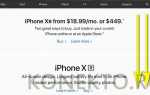Вход в учетную запись icloud: проблемы, восстановление доступа, как найти свой айфон онлайн
Любой человек, заполучивший айфон, раньше или позже выполнит вход в учетную запись icloud. Apple всегда гордилась своими разработками в сфере создания устройств и программного обеспечения под них. На протяжении многих лет компания постоянно обновляла и усовершенствовала свою линейку продуктов, доводя её до совершенства, что помогало постоянно держаться в лидерах продаж, оставляя позади такого гиганта, как Microsoft. И это не пустые слова.
Модельный ряд производителя
Пользователи всего мира пользуются устройствами, разработанными компанией Apple — это iPhone, Macbook, iPad, iPod. Когда компания анонсирует выход нового устройства, люди со всего мира выстраиваются в огромные очереди, чтобы получить заветную новинку
. И это не потому, что наличие такого устройства считается престижным. Люди выбирают тот же iPhone, потому что он удобный в обращении, а также оснащен огромным количеством удобных функций
.
Одна из таких функций — это icloud, другими словами «облако», место, где может храниться информация с ваших устройств. Все продукты, выпускаемые компанией эппл, оснащены этой функцией. По умолчанию в айклауд хранится не более пяти гигабайт информации. Из-за высокого качества фотографий и большого разрешения видео место в облачном хранилище быстро заканчивается, а дополнительные гигабайты доступны только за дополнительную плату.
Способы входа в icloud
Чтобы воспользоваться облаком от компании Эппл, нужно выполнить зайти в icloud. Обычно при покупке любого из девайсов Apple и первом его запуске будет предложено создать свою учетную запись
— зарегистрироваться. Регистрация нужна для того, чтобы в системе появился Apple ID пользователя. Появятся стандартные окна, в которых будет предложено заполнить пустые поля, указав в них информацию о себе, а также будущие логин и пароль.
Особенности офисного пакета Microsoft Office 365
Поля, необходимые для заполнения:
- Месяц и год рождения;
- Фамилия, имя, отчество;
- Страна проживания;
- Адрес с почтовым индексом;
- Номер телефона;
- Способ оплаты при покупке платный приложений;
- Адрес электронной почты (на него придет письмо для активации аккаунта).
После того как форма будет заполнена и нажата кнопка «продолжить», на почту придет ссылка, на которую необходимо будет нажать. Все, теперь новая учетная запись активирована и можно осуществлять вход в icloud.
Если потребовалось выполнить вход с компьютера в айклауд, необходимо выполнить несколько условий — это скачать специальное приложение, а затем установить его на компьютер.
При первом запуске приложения будет предложено ввести Apple ID учетной записи, которую пользователь создал на своем устройстве. Только после этого приложение будет активировано и разрешен вход в айклауд. Не стоит думать, что приложение для доступа к icloud существует только для линеек продуктов, произведенных Эппл.
Также существует icloud для Windows и для iOS и возможность выполнить вход через браузер. Для этого необходимо зайти на официальную страницу www.icloud.com/ и оттуда выполнить вход в систему. В появившемся окне необходимо ввести свой Apple ID. Однако существуют определенные ограничения при работе с веб-версией, когда ряд функций становится недоступен.
Программа Unlocker и другие: как удалить файл, который не удаляется
Как упоминалось выше, доступ к айклауд возможен с устройств, работающих на операционной системе Андроид. Здесь в свой icloud войти можно с помощь специальных приложений, которые доступны для скачивания из Google Play и поддерживающие IMAP и SMPT. После установки приложения необходимо будет ввести имя электронной почты
и пароль, а в появившемся окне «имя пользователя», ввести @icloud.com. После всех выполненных действий представится возможность беспрепятственно пользоваться учетной записью айклауд на телефоне с операционной системой на базе Андроид.
Невозможно выполнить вход
Бывают такие случаи, когда доступ к своему облачному хранилищу
выполнить невозможно. При невозможности доступа к «облаку» нужно перейти на страницу www.apple.com/ru/support/systemstatus/. Здесь можно посмотреть, как работает система и не ведутся ли в ней какие-либо технические работы.
Что нужно делать, если не удалось выполнить вход в облачное хранилище:
- Зайти на официальную страницу сайта Эппл. Возможно, ведутся технические работы на стороне производителя и доступ временно ограничен;
- Убедится в актуальности версии iOS и при необходимости обновить её;
- Проверить, активна ли кнопка Caps Lock;
В 80% случаев именно эти пункты являются препятствием для нормальной работы с приложением.
Учетная запись не подтверждена
При входе в аккаунт может появиться надпись «Учетная запись не подтверждена» или же «Не получилось войти в систему». Не стоит их пугаться. Все что нужно сделать — это изменить пароль. Для этого необходимо перейти на страницу iforgot. apple.com/ru и ввести в появившемся окне свой Apple ID. Затем необходимо выбрать удобный способ, при котором легко будет сбросить старый пароль и нажать «продолжить».
Как провести чистку реестра windows вручную и с помощью утилит
В появившемся окне ввести новый пароль, а также сохранить его еще на какое-нибудь устройство либо просто записать на листок бумаги
и положить в то место, где она не потеряется. Этот способ решает проблему с входом в icloud сом почти в ста процентах случаев.
Очень часто бывает такое, что объем памяти, который доступен в облачном хранилище, переполнен. В таком случае будет предложено расширить его путем приобретения дополнительных гигабайтов за определенную плату или очистить старые файлы.
Поиск устройств онлайн
Существует возможность поиска устройства Apple (айфона, макбука, айпада, айпода) через icloud. Для того чтобы через icloud com найти айфон, необходимо выполнить несколько этапов настройки: как своего устройства, так и компьютера.
На устройстве необходимо зайти в пункт настройки (обычно он выглядит как «шестеренка»). В самом низу списка найти пункт iCloud. В нем найти строчку «Найти устройство» и активировать её. После этого можно заходить на компьютере в уже установленное приложение (о нем писалось выше) или через веб-версию. После входа в свою учетную запись просто найти значок «Найти устройство». В раскрывшемся списке выбрать нужное устройство. При завершении поиска появится карта со значком
, указывающим местоположение устройства на данный момент.
Get help with iCloud — Apple Support
If you need help signing in to or using iCloud, follow these steps.
Get started
- Make sure that your iPhone, iPad, iPod touch, Mac, or PC has a strong Internet connection.
- Check the Apple System Status page to make sure there are no outages or scheduled maintenances currently affecting iCloud.
- Update your iPhone, iPad, and iPod touch to the latest version of iOS, and your Mac to the latest version of macOS. See the iCloud system requirements for more information.
- Make sure that you’re signed in to iCloud with the same Apple ID on all of your devices.
If you still need help
If you follow the steps above and your issue isn’t resolved, try the steps below for what best describes your experience.
I don’t see an option to set up iCloud on my iPhone, iPad, or iPod touch
Verify that you’re currently running iOS 5 or later on your device. If not, update to the latest version and try to set up iCloud again.
I get an “authentication failed” message when I try to sign in with my Apple ID during iCloud setup on my iPhone, iPad, or iPod touch
Go to your Apple ID account page and try to sign in. If you can’t sign in, follow the steps provided there to reset your Apple ID account password.
I get an “Unsupported Apple ID” error when I try to sign in to iCloud from my iPhone, iPad or iPod touch
Depending on how you created your Apple ID, you might not be able to set up iCloud with your current Apple ID. If your Apple ID works with the iTunes Store, App Store, Game Center, FaceTime, or other Apple services, your Apple ID should work for iCloud. Contact iCloud Support for help.
I can’t sign in to iCloud on my Mac due to an authentication request
Verify that your macOS user account has administrator privileges. If you’re logged in to your computer as a standard user without administrator privileges, you might receive an authentication alert: “System Preferences is trying to modify the Directory Services configuration.” Enter the administrator’s name and password to allow System Preferences to modify the configuration.
To log in as an administrator (OS X Lion 10.7.5 or later):
- From the Apple () menu, select Log Out Username
. - Click the Log out button.
- From the login screen, select an admin user to log in.
I can’t sign in to iCloud on my Mac due to an alert stating that my email address has not been verified
If you can’t sign in due to the alert “Account not verified — Check your email for instructions for verifying your account:”
- Close and reopen iCloud preferences before attempting to sign in to iCloud again.
- If that does not resolve the issue, check your email folder and Junk folder for a verification email sent from Apple.
- If there is no verification email in your email folder or Junk folder, click the Resend Verification Email button in iCloud preferences.
I get an incorrect user name or password alert when attempting to sign in at iCloud.com, in iCloud preferences, in iCloud for Windows, or in a third-party app
- Make sure that you’re entering your entire Apple ID when you sign in (for example, if your Apple ID is username@me.com, make sure that you aren’t trying to sign in with just “username”).
- Verify that the Caps Lock key is not enabled. All passwords are case sensitive.
- Make sure that you’re using the correct iCloud-associated Apple ID and not a different Apple ID used for other services.
- If you use your Apple ID to sign in to third-party apps, make sure that you have two-factor authentication and sign in with an app-specific password. If you don’t have devices that can be updated to iOS 9 or OS X El Capitan, you can use two-step verification instead.You can see if you have two-factor authentication or two-step verification from your iOS device. Go to Settings > [your name] > Password & Security. You might need to enter your Apple ID password.
- If needed, reset your Apple ID password.
If you use the same Apple ID for iCloud as you do for other Apple Services, (for example, Apple Online Store, iTunes Store, or Mac App Store), changing your Apple ID password also changes your password for the other Apple services. Make sure that you sign in to those services using your new password. Also, be sure to generate new app-specific passwords for any third-party apps that might use your Apple ID. For example, any mail services not provided by Apple that you use with iCloud email.
I received a message that I’ve reached or exceeded my iCloud storage limit
If you reach or exceed your iCloud storage limit, you can buy more storage or make space available.
After I sign in with my Apple ID, I’m prompted to enter additional information
iCloud might require some additional information that is not currently associated with your Apple ID. When prompted, enter the required information to continue.
When I attempt to set up iCloud, I’m notified that iCloud is not available in my country or region
iCloud isn’t available in all countries or regions. If you’re in a country or region where iCloud is available and you feel that you’ve received this message in error, contact Apple Support.
Information about products not manufactured by Apple, or independent websites not controlled or tested by Apple, is provided without recommendation or endorsement. Apple assumes no responsibility with regard to the selection, performance, or use of third-party websites or products. Apple makes no representations regarding third-party website accuracy or reliability. Risks are inherent in the use of the Internet. Contact the vendor for additional information. Other company and product names may be trademarks of their respective owners.
June 05, 2018